반응형

포토샵 강좌/포토샵 CS5 도구의 커서가 십자가 모양일때
포토샵 처음 접하시는 분들이 흔히 하는 질문중 하나 일듯 합니다.
포토샵 브러시 기능사용 할 때 분명 브러시 모양이 보여서 그리기 쉬웠는데.
갑자기 십자가로 나와서 브러시 크기랑 경계를 모른다는 질문들을 많이 받았습니다.
저 또한 초보시절에 갑자기 그럴 때마다 증상을 못 찾고 윈도우밀고 포토샵 다시 설치하고 바보짓좀 했습니다.
지금 생각 하면 별거 아닌데 말이죠.
| 포토샵 커서 모양이 십자가 모양일 때 대처법 |
포토샵의 어떤 도구를 선택 하던지 항상 십자가 모양만 보일 때가 있습니다. 브러시로 그림을 그려야 할 때도 브러시 모양이 아닌 십자가 커서 모양만 나올 때 .
십자가 모양 커서만 나올 때는 항상 Caps Lock 키가 켜져 있을 경우입니다. ^^;
왜 이런 경우가 발생 하는가? 이유는 너무 단순 합니다. 영문 대문자 치고 난후 Caps Lock 키를 원상 복구 시키지 않고 눌러져 있을 때 나오는 초보자분들에게 흔히 발생되는 문제 입니다.
그렇다면 해결방법은 ?

이 키를 해제 해주시면 됩니다.
키보드 오른쪽 Caps 램프에 불이 들어와 있다면 Caps Lock 키가 눌러져 있는 경우입니다.
포토샵 브러시 보양만 있으면 되는데 왜 십자가 커서가 불편 하시다고 하실 분들이 있을 텐데.
포토샵에서 십자가 커서의 활용도가 많은 커서입니다. 이미지의 정확한 곳에 커서를 위치 시켜야 할 때 등 많은 부분에서 쓰입니다.
십자가 커서 불편하다고 불평 하면 안 돼요 나중에 포토샵을 하시다 보면 분면 십자 커서 쓰임새가 생기실 겁니다.
이상 초 간당 강좌가 마무리 되었습니다.
오늘 하루도 즐겁고 행복하세요.
쿨펀치의 세상리뷰 는 여러분의 소중한 댓글과 VIEW ON 클릭 구독 클릭이 큰힘이되어.
더 좋은 블로그를 만들 수 있게 하는 원동력이 됩니다.

반응형
'그래픽 강좌 > 포토샵 TIP' 카테고리의 다른 글
| 포토샵 강좌/포토샵 CS5 강좌 텍스트 굴림체로 자동 변경될 때 (7) | 2012.01.24 |
|---|---|
| 블로그 사진 손글씨 서명 만들기 (10) | 2012.01.19 |
| 한국 전통색 표준 색상표 (9) | 2011.12.12 |
| 포토샵 강좌/포토샵 표준 RGB 색상표 2 (4) | 2011.12.12 |
| 포토샵 강좌/포토샵 표준 RGB 색상표 1 (4) | 2011.12.12 |
| 포토샵 강좌/포토샵 다운 폰트 미리보기 프로그램 넥서스폰트 NexusFont (4) | 2011.11.29 |
| 일러스트 강좌/일러스트 CS5 AI EPS 파일 미리보기 TIP (10) | 2011.11.23 |
| 포토샵 강좌/포토샵 CS5 PSD 파일 미리보기 TIP (10) | 2011.11.23 |
| 포토샵 강좌/포토샵 CS5 강좌 폰트 TIP 2 폰트 자동 바뀜 현상 (10) | 2011.11.15 |
| 포토샵 강좌/포토샵 CS5 강좌 폰트 TIP (14) | 2011.11.15 |



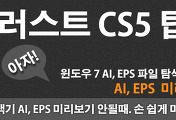
댓글